Wie man eine Facebook-Story erstellt

Facebook-Geschichten machen viel Spaß. Hier erfahren Sie, wie Sie eine Story auf Ihrem Android-Gerät und Computer erstellen können.

Niemand mag es, blockiert zu werden, unabhängig vom sozialen Netzwerk oder der Messaging-App. Aber da niemand perfekt ist, kann es passieren, dass Sie jemandem auf die Nerven gehen und dadurch blockiert werden.
Aber wie können Sie sicher sein, dass Sie gesperrt wurden? Welche Anzeichen machen klar, dass Sie gesperrt wurden? Die Dinge, auf die Sie achten müssen, sind leicht zu erkennen. Lesen Sie weiter, um herauszufinden, wie Sie bei WhatsApp, Instagram und Facebook blockiert werden.
Es gibt verschiedene Dinge, auf die Sie achten können, wenn Sie auf WhatsApp gesperrt wurden. Wenn Sie der Person beispielsweise eine Nachricht senden, hat die Nachricht immer nur ein Häkchen und wird nicht blau.
Dies kann auch bedeuten, dass die Person aus irgendeinem Grund keine Internetverbindung hat. Wenn dies jedoch länger dauert als zu anderen Zeiten, in denen Ihnen dies passieren kann, wurden Sie möglicherweise blockiert.
Sie können das Profilbild der Person nicht sehen (dies gilt auch für Anrufe), und wenn Sie versuchen, die Person zu einer Gruppe hinzuzufügen, erhalten Sie eine Meldung, dass das Hinzufügen dieser Person nicht möglich war.
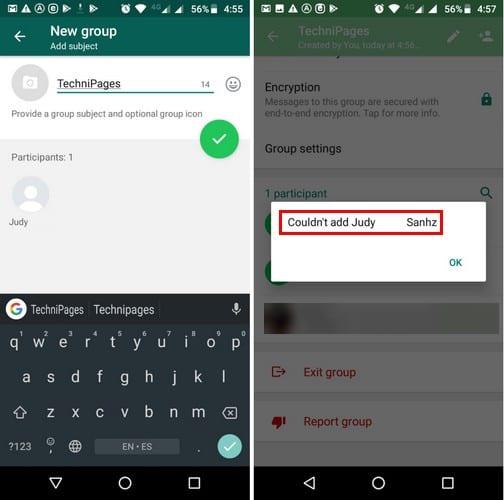
Ein weiteres Zeichen, auf das Sie achten sollten, ist, dass Sie nicht sehen können, dass sie zuletzt gesehen wurden und dass Sie seit Ewigkeiten auf dasselbe Profilbild starren. Dies könnte auch bedeuten, dass die Person sich einfach nicht darum kümmert, ihr Profilbild zu aktualisieren, aber es ist etwas, auf das sie achten sollten. Ihre Anrufe werden auch nicht durchgestellt.
Diese letzten Tipps garantieren nicht, dass Sie gesperrt wurden, aber wenn Sie sie zu den zuvor genannten hinzufügen, besteht eine gute Chance, dass Sie gesperrt wurden.
Eine sichere Möglichkeit, um zu erkennen, dass Sie gesperrt wurden, besteht darin, dass Sie ihren Online-Status nicht sehen können, wenn Sie sicher sind, dass sie online sind.
Um das zu testen, brauchst du die Hilfe eines Freundes. Prüfen Sie mit dem anderen Telefon, ob die Person online ist. Wenn ja, öffnen Sie den Kontakt auf Ihrem Telefon. Können Sie ihren Online-Status sehen? Sie können immer noch nicht sehen, dass sie online sind? Dann fürchte ich, dass Sie gesperrt wurden.
Wenn Sie vermuten, dass Sie auf Instagram gesperrt wurden, gibt es Dinge, auf die Sie achten können. Wenn Sie beispielsweise den gesamten Benutzernamen eingeben und er nicht in den Suchergebnissen angezeigt wird, könnte dies darauf hinweisen, dass Sie gesperrt wurden (wenn sein Konto privat ist).
Auch wenn Sie eine Historie mit dem Konto haben, werden ihre Informationen verschwinden. Wenn das Konto öffentlich ist, wird die Person, von der Sie glauben, dass Sie Sie blockiert haben, in den Suchergebnissen angezeigt, aber Sie sehen einen leeren Fotogriff und Noch kein Beitrag, Sie wurden blockiert.
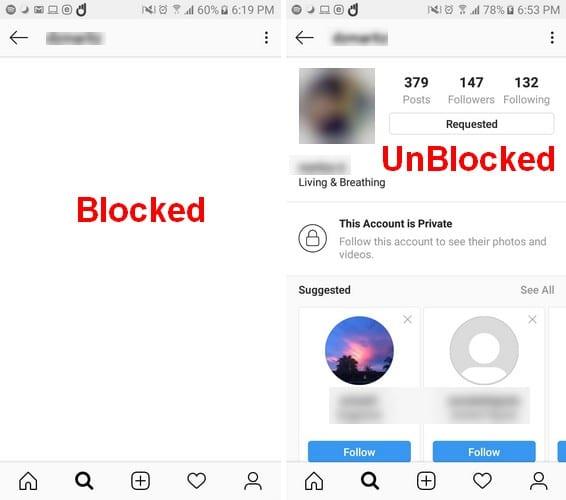
Sie können auch überprüfen, ob Sie blockiert wurden, indem Sie auf die Instagram-Seite einer Person gehen, die die Person kennt, von der Sie glauben, dass sie Sie blockiert hat.
Wenn diese Person normalerweise Bilder der Person postet, die blockiert hat, wird es Ihnen nicht schwer fallen, ein Bild zu finden, auf dem der Täter markiert ist. Wenn Sie auf dieses Tag klicken, sollten Sie Fotos der Person sehen, von der Sie glauben, dass sie Sie blockiert hat.
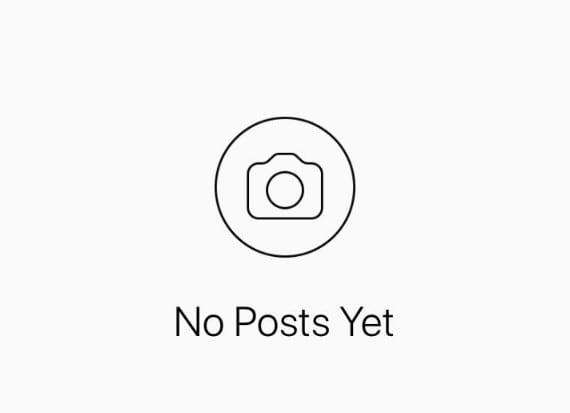
Wenn Sie die Worte No Post Yet sehen, ist dies ein Zeichen dafür, dass Sie gesperrt wurden. Wenn Sie kein Bild finden, werden sie markiert, haben aber einen Abschnitt gefunden, in dem sie Kommentare abgegeben haben, klicken Sie auf ihren Namen, und wenn Sie gesperrt wurden, sehen Sie die Worte Noch kein Beitrag. Außerdem verschwinden auch die Geschichten, die normalerweise beim ersten Start von Instagram erschienen sind.
Auch die Dinge, auf die Sie achten müssen, um zu sehen, ob Sie auf Facebook gesperrt wurden, sind leicht zu erkennen. Der wichtigste Tipp, den Sie ausprobieren können, ist, nach dem Namen dieser Person zu suchen. Wenn sie früher in den Suchergebnissen angezeigt wurden, aber nicht mehr, wurden Sie gesperrt.
Wenn Sie sich an einen gemeinsamen Freund erinnern können, gehen Sie zur Freundesliste und suchen Sie nach der Person, von der Sie glauben, dass sie Sie blockiert hat. Wenn Sie den Namen nicht sehen, ist dies ein Zeichen dafür, dass Sie gesperrt wurden. Beachten Sie jedoch, dass dies nur funktioniert, wenn die Freundesliste öffentlich ist.
Wenn Sie nicht auf ihren Namen klicken können und ein Standardprofilbild angezeigt wird, kann dies auch darauf hinweisen, dass Sie gesperrt wurden. Sie können auch den Tipp, den Sie in WhatsApp versucht haben, ausprobieren, um zu sehen, ob Sie gesperrt wurden. Suchen Sie nach der Person, die das Facebook-Konto einer anderen Person verwendet, und wenn Sie problemlos auf ihr Konto zugreifen können, besteht kein Zweifel, dass Sie gesperrt wurden.
Niemand mochte es, blockiert zu werden, aber es ist etwas, das passieren wird, ob Sie es wollen oder nicht. Zumindest wissen Sie jetzt, wie Sie feststellen können, ob Sie auf WhatsApp, Instagram oder Facebook blockiert wurden. In welchem sozialen Netzwerk wurden Sie Ihrer Meinung nach blockiert? Teile deine Gedanken mit uns in den Kommentaren.
Facebook-Geschichten machen viel Spaß. Hier erfahren Sie, wie Sie eine Story auf Ihrem Android-Gerät und Computer erstellen können.
Ihre Facebook-Freunde können alle Kommentare sehen, die Sie auf öffentlichen Beiträgen schreiben. Facebook-Kommentare haben keine individuellen Datenschutzeinstellungen.
Um jemanden von Ihrer Facebook-Unternehmensseite zu blockieren, gehen Sie zu Einstellungen, wählen Sie Personen und andere Seiten aus und klicken Sie auf Von Seite bannen.
Wenn Sie Freunde einfach um Empfehlungen für eine bestimmte Aktivität bitten möchten, gehen Sie zu Was denkst du und tippen Sie Ihre Frage ein.
Sie können die Freundeslisten „Bekannte“ oder „Eingeschränkt“ auf Facebook nutzen, um weniger mit bestimmten Personen zu teilen.
Wenn Sie nicht sicher sind, was Impressionen, Reichweite und Engagement auf Facebook sind, lesen Sie weiter, um es herauszufinden. Hier ist eine einfache Erklärung.
Um zu verhindern, dass Beiträge von Facebook-Gruppen angezeigt werden, gehen Sie zur Seite dieser Gruppe und klicken Sie auf Weitere Optionen. Wählen Sie dann die Option Gruppe nicht mehr folgen.
Um wiederkehrende Veranstaltungen auf Facebook zu erstellen, gehen Sie zu Ihrer Seite und klicken Sie auf Veranstaltungen. Fügen Sie dann eine neue Veranstaltung hinzu und klicken Sie auf die Schaltfläche Wiederkehrende Veranstaltung.
Sie können mehrere Co-Hosts zu einem Facebook-Event hinzufügen. Navigieren Sie zu den Event-Einstellungen und geben Sie den Namen eines Freundes im Co-Host-Feld ein.
Wenn Sie auf ein gefälschtes oder geklontes Facebook-Konto oder eine Seite stoßen, ist es am besten, es an Meta zu melden.
Es gibt keine 100-prozentig sichere Methode, um zu überprüfen, ob jemand tatsächlich auf Facebook online ist, wenn er offline zu sein scheint.
Enge Freunde sind Menschen, mit denen du alles teilen möchtest. Auf der anderen Seite sind Bekannte Menschen, mit denen du möglicherweise weniger teilen möchtest.
Zu wissen, wie man die Datenschutzeinstellungen auf Facebook auf einem Handy oder Tablet ändert, wird Ihnen helfen, Ihr Konto besser zu verwalten.
Erfahren Sie, wie Sie in Ihren Facebook-Posts und Kommentaren fettgedruckten Text verwenden können, um Ihre Botschaft klarer zu kommunizieren.
Erfahren Sie, wie Sie den Facebook-Fehler beim Ausführen der Abfrage beheben können. 5 bewährte Lösungen, um das Problem schnell zu lösen und wieder auf Facebook zugreifen zu können.
So aktivieren oder deaktivieren Sie die Profilbild-Anmeldung auf Ihrem Android- oder iPhone-Gerät.
Erfahren Sie, wie Sie „Für Sie vorgeschlagene“ Beiträge auf Facebook verwalten und reduzieren können. Inklusive Tipps zur Nutzung von FB Purity und Einstellungen für Seitenadministratoren.
Benutzer berichteten, dass ihre Facebook-, Messenger- und Instagram-Konten plötzlich abgemeldet wurden und nicht mehr darauf zugegriffen werden konnte, sowohl in der App als auch in der Webversion.
Um sich für Threads auf Android oder iPhone anzumelden, öffnen Sie den Google Play Store oder den Apple AppStore, suchen und installieren Sie die App und melden Sie sich bei Instagram an.
Um das Threads-Konto zu verifizieren, öffnen Sie das Menü „Instagram“ > „Profil“, wählen Sie „Meta verifiziert“ und fahren Sie mit den Abonnementdetails fort.
Wenn nicht angeheftete Apps und Programme immer wieder in der Taskleiste erscheinen, können Sie die Layout-XML-Datei bearbeiten und die benutzerdefinierten Zeilen entfernen.
Entfernen Sie gespeicherte Informationen aus Firefox Autofill, indem Sie diese schnellen und einfachen Schritte für Windows- und Android-Geräte befolgen.
In diesem Tutorial zeigen wir Ihnen, wie Sie einen weichen oder harten Reset auf dem Apple iPod Shuffle durchführen können.
Es gibt so viele großartige Apps im Google Play, dass man einfach abonnieren muss. Nach einer Weile wird diese Liste länger und Sie müssen Ihre Google Play-Abonnements verwalten.
Das Suchen nach der richtigen Karte in Ihrer Tasche oder Geldbörse kann lästig sein. In den letzten Jahren haben verschiedene Unternehmen kontaktlose Zahlungsoptionen entwickelt und eingeführt.
Wenn Sie den Downloadverlauf von Android löschen, helfen Sie dabei, mehr Speicherplatz zu schaffen, unter anderem. Hier sind die Schritte, die Sie befolgen sollten.
Wir haben etwas Zeit mit dem Galaxy Tab S9 Ultra verbracht, und es ist das perfekte Tablet, um es mit Ihrem Windows-PC oder dem Galaxy S23 zu kombinieren.
Stummschalten von Gruppennachrichten in Android 11, um die Benachrichtigungen für die Nachrichten-App, WhatsApp und Telegram unter Kontrolle zu halten.
Löschen Sie den URL-Verlauf der Adressleiste in Firefox und behalten Sie Ihre Sitzungen privat, indem Sie diese schnellen und einfachen Schritte befolgen.
Um einen Betrüger auf Facebook zu melden, klicken Sie auf Weitere Optionen und wählen Sie Hilfe suchen oder Profil melden. Füllen Sie dann das Meldeformular aus.























